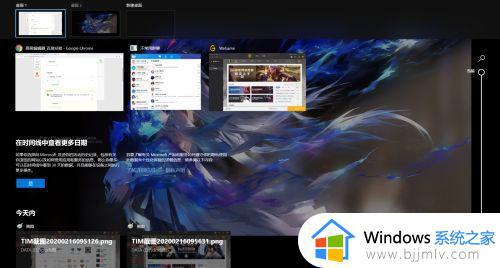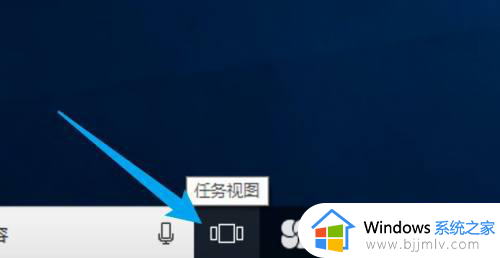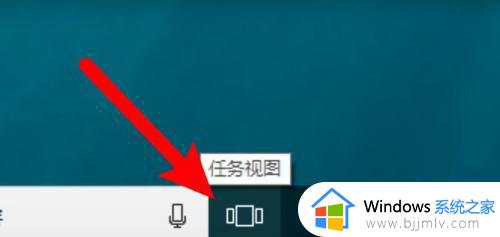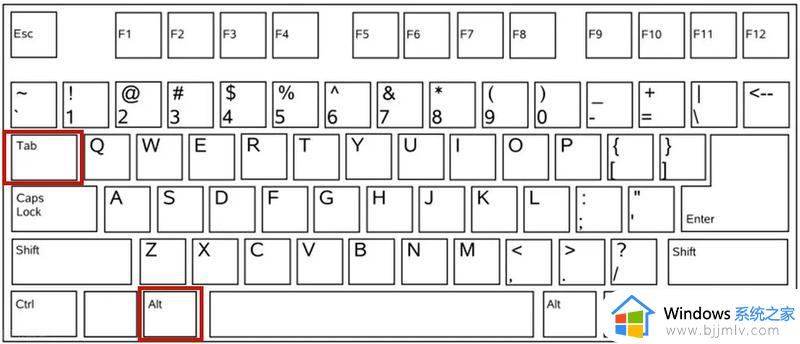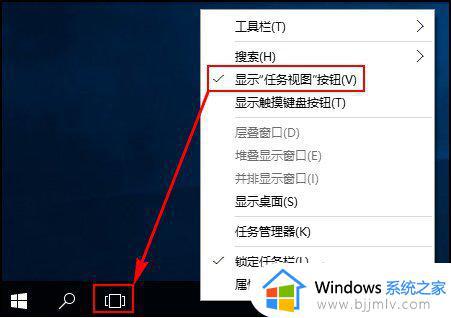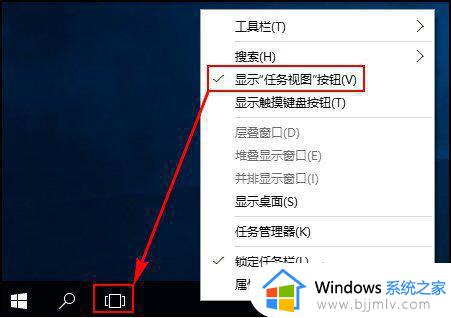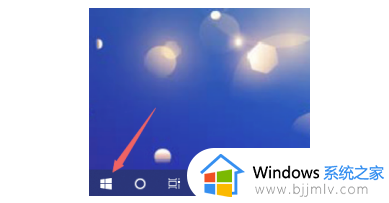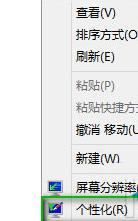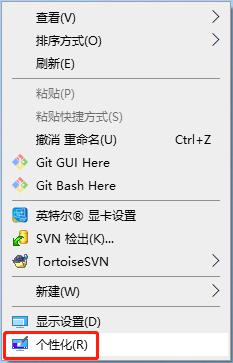win10第二桌面怎么开 windows10新建桌面二的方法
更新时间:2023-03-28 11:47:20作者:qiaoyun
大部分人在使用win10系统的时候,一般都只使用一个桌面,但是有些人并不满足使用需求,所以就想要多开桌面,其实win10系统是支持同时运行多个桌面的,那么win10第二桌面怎么开呢?如果你也想知道的话,不妨跟着小编一起来学习一下windows10新建桌面二的方法吧。
具体方法如下:
1、点击任务视图
点击任务栏里的任务视图。
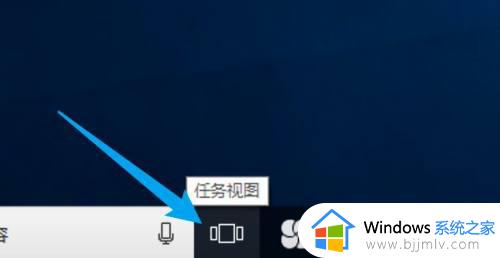
2、点击添加桌面图标
点击右边的添加桌面的图标。

3、创建了新桌面
成功创建了第二个桌面。

关于win10第二桌面的详细创建方法,大家有需要的话,可以参考上述方法步骤来进行操作,更多精彩内容欢迎继续关注本站!